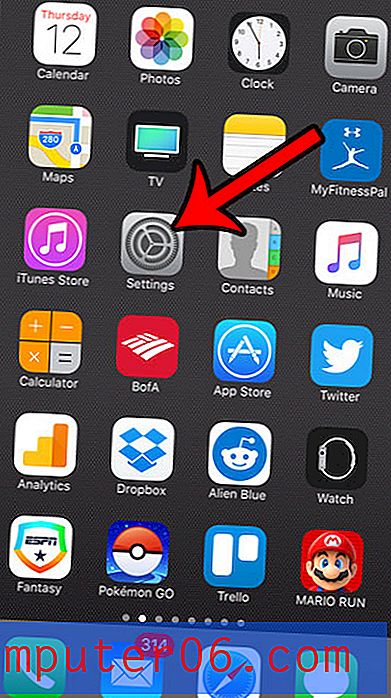Cómo redactar mensajes en texto sin formato en Outlook 2003
Si se ha acostumbrado a la cinta de opciones en los programas de Microsoft Office 2007 y 2010, entonces puede llevar algún tiempo volver a familiarizarse con Office 2003. De lo contrario, si es nuevo en los programas de Office en general, se preguntará cómo encontrar el menús que necesita para realizar cambios en el funcionamiento de sus aplicaciones. Uno de los menús más importantes que usará en Outlook 2003 se llama el menú Opciones, que puede encontrar haciendo clic en Herramientas en la parte superior de la pantalla. Desde este menú puede cambiar muchas de las configuraciones dentro del programa, incluido el cambio del formato de composición del mensaje de HTML o texto enriquecido a texto sin formato.
Usar texto sin formato en Outlook 2003
Aunque la mayoría de los programas de correo electrónico más populares hoy en día, ya sean basados en la Web o de escritorio, utilizan HTML como el estándar predeterminado para el correo electrónico, es posible que encuentre una situación en la que prefiera usar texto sin formato. Puede seguir las instrucciones a continuación para aprender cómo realizar este cambio en Outlook 2003.
Paso 1: Inicie Outlook 2003.
Paso 2: haga clic en Herramientas en la parte superior de la ventana, luego haga clic en Opciones . Si no se muestran las Opciones, es posible que deba hacer clic en la flecha en la parte inferior del menú Herramientas para mostrar el resto de los elementos del menú.

Paso 3: haz clic en la pestaña Formato de correo en la parte superior de la ventana.
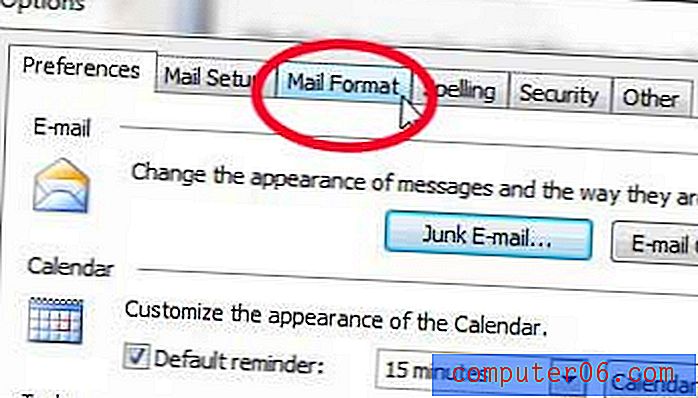
Paso 4: haga clic en el menú desplegable a la derecha de Redactar en este formato de mensaje, luego haga clic en la opción Texto sin formato .
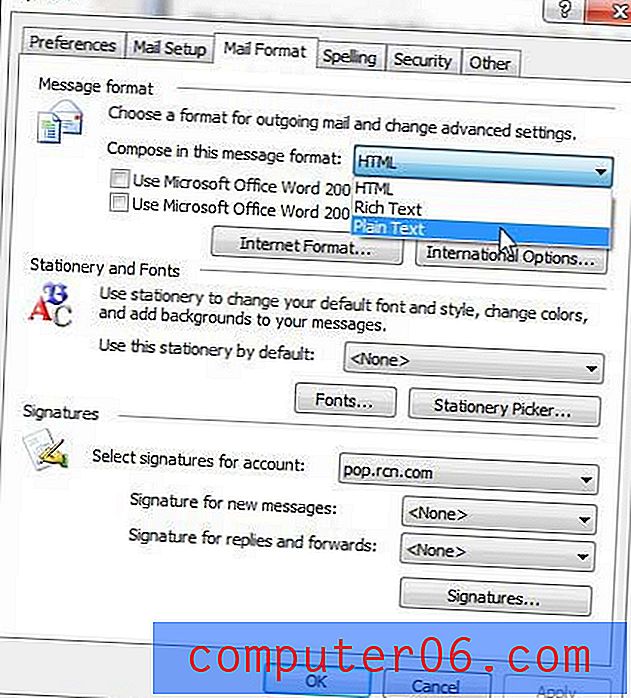
Paso 5: haga clic en Aplicar en la parte inferior de la ventana, luego haga clic en Aceptar .